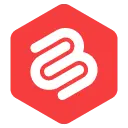如何在 WordPress 中創建、管理和編輯可重用塊
已發表: 2022-01-25
新的 WordPress 塊編輯器 (Gutenberg) 引入了一個很棒的功能,稱為Reusable Blocks 。
使用可重複使用的塊,您可以保存內容塊並在您網站的其他頁面上使用它們。
在本文中,我將向您展示如何在塊編輯器中創建可重用的塊。 我們還將了解如何將保存的可重複使用內容塊添加到您網站上的其他帖子中。
最後,我們將學習如何管理您的塊以及如何導入或導出內容塊。
那麼,讓我們開始吧。
- 什麼是可重用塊?
- 如何創建可重用塊
- 如何在其他 WordPress 帖子中添加可重用塊
- 如何編輯可重用塊
- 如何管理所有可重用的塊
- 如何導出/導入可重用塊
什麼是可重用塊?
可重用塊是可以保存以供以後使用的內容塊。
可重用塊是在 WordPress 5.0 中引入的。 在此之前,WordPress 沒有允許您保存部分內容的功能。
但是使用塊編輯器及其塊功能,這已成為可能,並且在許多方面都有幫助。
現在,您可以簡單地保存內容塊並將其添加到其他帖子中,而不僅僅是複制和粘貼您想要重複使用的內容片段。
如果您想知道如何使用可重用塊,讓我分享一些有效使用可重用內容塊的方法。
- 在您的 WordPress 帖子和頁面中添加廣告橫幅。
- 在帖子中快速插入號召性用語按鈕或部分。
- 在帖子末尾添加社交媒體關注按鈕。
- 在您的內容中添加預先設計的表格和表格。
還有許多其他方法可以使用可重用塊。
話雖如此,讓我向您展示如何在 WordPress 塊編輯器中創建可重用的塊。
另請閱讀:您應該知道的 10 個節省時間的 WordPress 編輯器提示和技巧
如何創建可重用塊
創建可重用塊非常簡單。 所有內容塊都可以單獨保存為可重複使用的塊。
要創建可重複使用的塊,請創建或編輯帖子並添加新塊。 創建塊後,選擇塊並單擊工具欄中的三個點 ( 1 ),然後單擊“添加到可重複使用的塊”( 2 )。
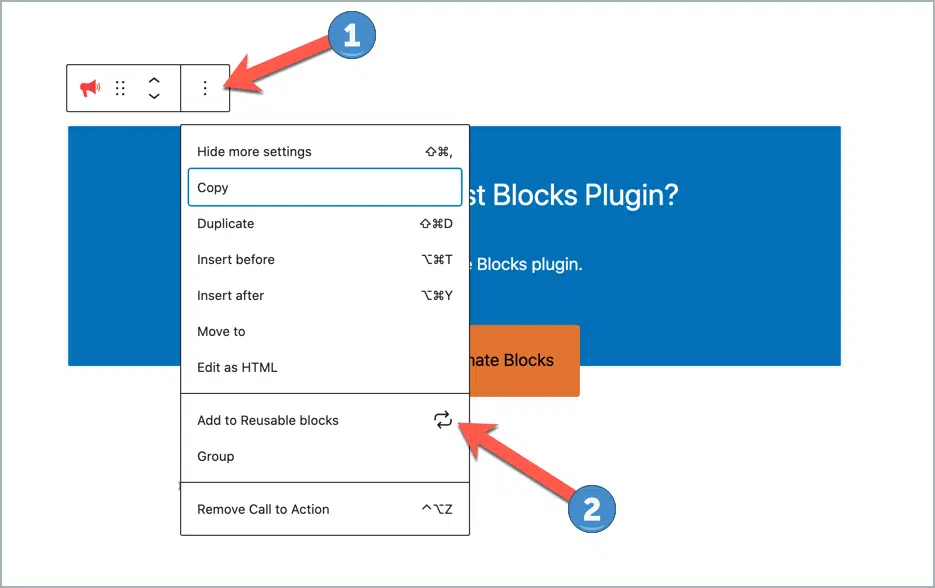
為可重複使用的塊 (1) 輸入一個易於識別的名稱,然後單擊“保存”按鈕。
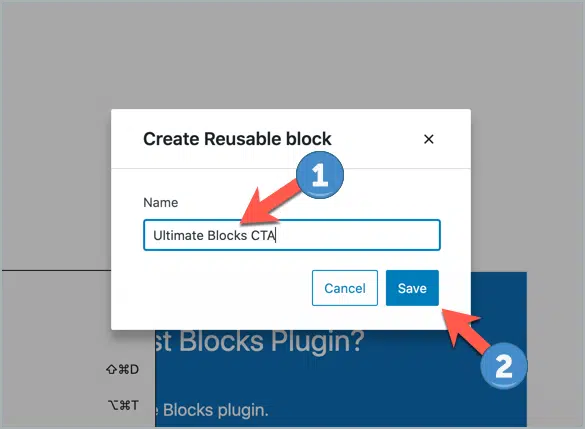
創建可重用塊後,您將看到“已創建可重用塊”通知。
這就是在 WordPress 中創建可重用塊的簡單和快速。
如何在其他 WordPress 帖子中添加可重用塊
因此,您已經在 Gutenberg 創建了您的第一個可重用塊。 現在,您如何將此保存的塊添加到您在 WordPress 中的其他帖子中?
將已保存的可重用塊添加到您的帖子中也是一個非常簡單的過程。 讓我們來看看它。
首先,創建一個新帖子或編輯您要添加最近保存的塊的帖子。
然後單擊左側上角的“+”號,然後單擊“可重用”選項卡。 你會在那裡找到所有可重複使用的塊。
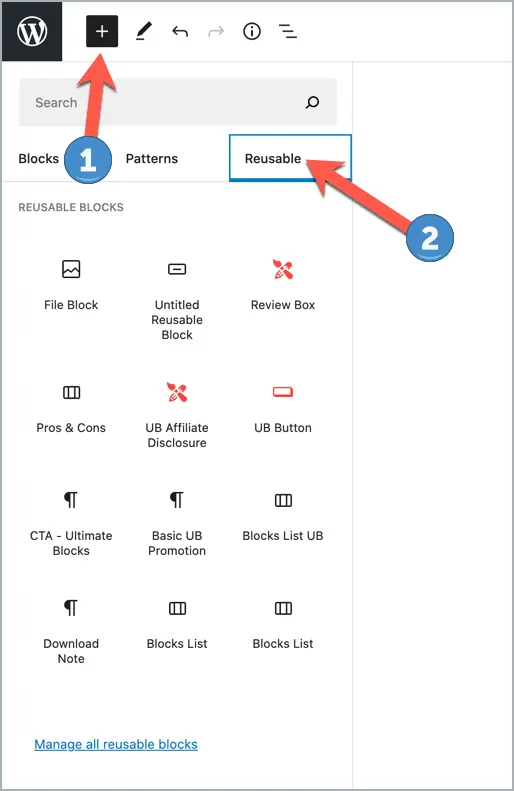
只需拖放或單擊塊即可添加它。
或者,您也可以通過搜索找到您保存的塊。
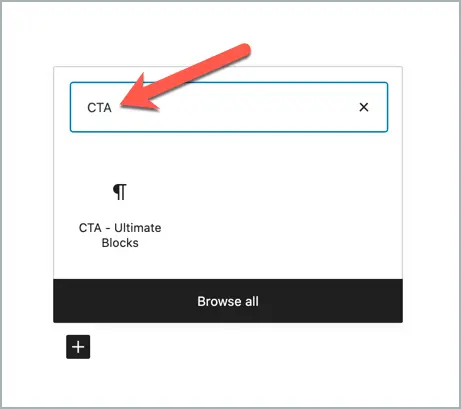
而已。 您剛剛在其他 WordPress 帖子中添加了一個可重複使用的塊。
現在讓我們看看如何編輯和更新這些保存的可重用塊。
如何編輯可重用塊
將保存的塊添加到另一個帖子後,您還可以編輯可重複使用的塊。
但是,請記住,更改可重用塊將在所有添加它的位置更改它。
不過,如果您確實想為一篇文章編輯可重複使用的塊,您可以將其轉換為常規塊。
為此,請單擊工具欄中的三點菜單並選擇“轉換為常規塊”選項。 這會將可重用塊轉換為僅用於該帖子的常規塊。
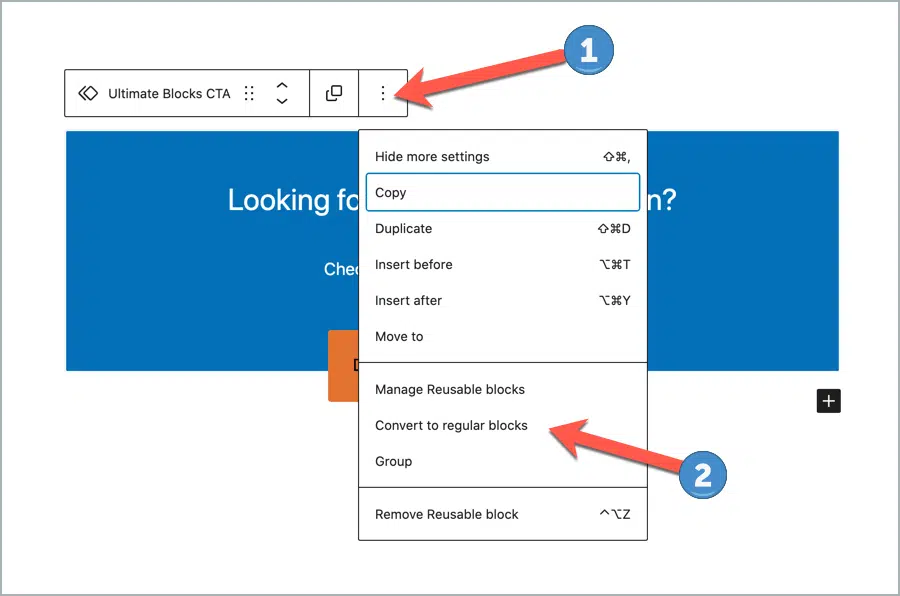
然後,您可以編輯此塊而不影響原始可重用塊和使用它的其他位置。
如何管理所有可重用的塊
一旦您習慣了可重用塊的想法,您將保存塊以避免一遍又一遍地創建相同的塊。
隨著時間的推移,將會有您不想再使用的塊或需要更新或重命名的塊。
可以在 Gutenberg 編輯器中管理所有保存的塊。 要管理您的塊,請單擊左側上角的“+”號,然後單擊“可重複使用”選項卡。
從那裡單擊“管理所有可重複使用的塊”。
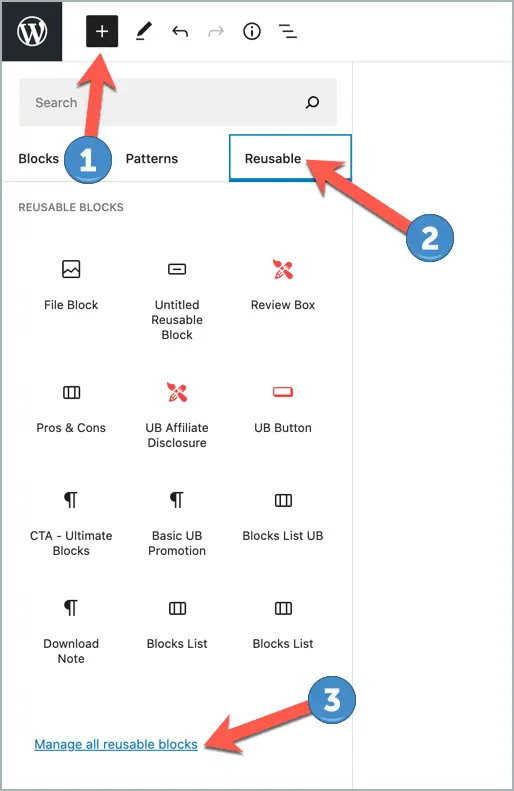
單擊鏈接,它將帶您進入一個頁面,您可以在其中找到所有可重複使用的塊。
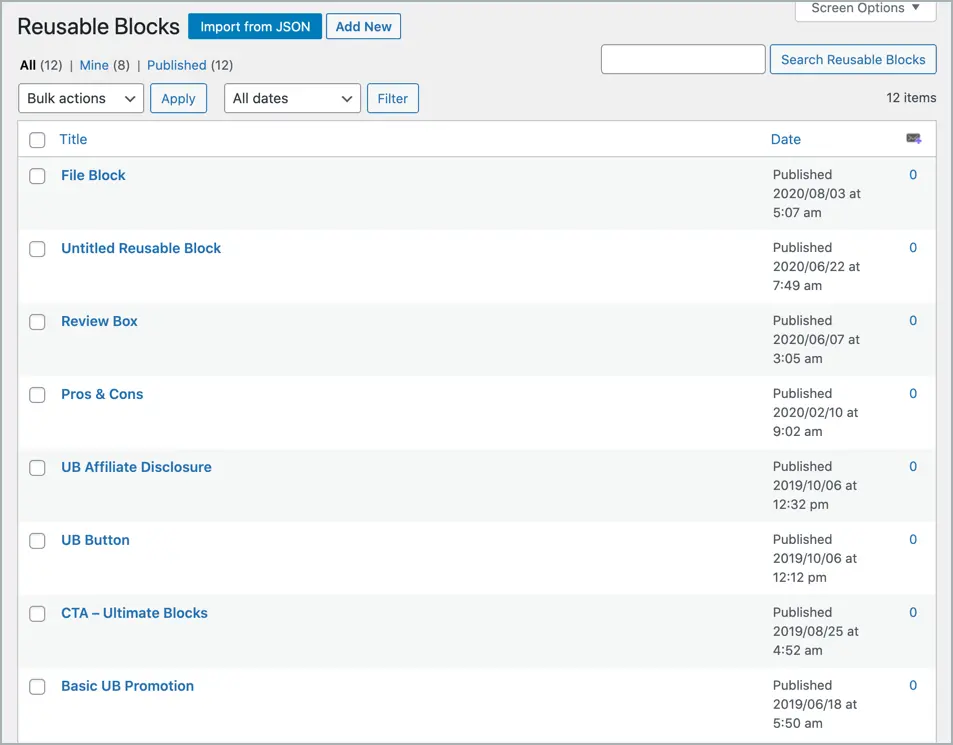
在此頁面中,您可以編輯、刪除、重命名、導入和導出所有可重複使用的塊。
如何導出/導入可重用塊
新的 WordPress 塊編輯器還允許您導出和導入可重複使用的塊。 這允許您導出保存的塊以在其他網站上使用,反之亦然。
您可以從可重複使用的塊頁面導出/導入保存的塊。 在此頁面上,您可以通過單擊“從 JSON 導入”按鈕來導入塊。
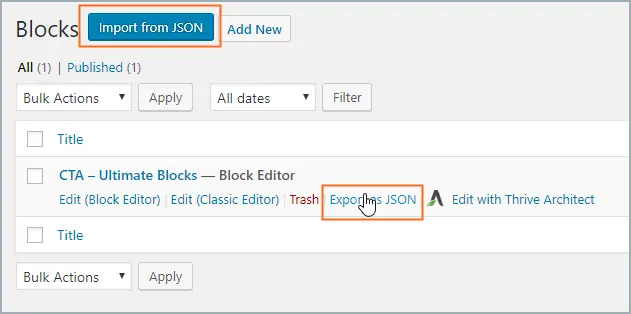
同樣,要導出塊,請單擊相應塊下方的“導出為 JSON”鏈接。
結論
在 Gutenberg 中使用可重複使用的塊非常容易,一旦你習慣了它,你就會充分利用它。
我希望這篇文章能幫助你更多地了解可重用塊以及如何使用它。 如果您對可重複使用的塊有任何疑問或疑問,請隨時在下面的評論部分中提問。